Khám phá toàn bộ phím tắt trong SketchUp - Bí quyết làm chủ công cụ thiết kế 3D
Nội dung bài viết
SketchUp tích hợp sẵn một hệ thống phím tắt đa dạng, giúp người dùng tối ưu hóa quá trình làm việc. Trong bài viết này, Tripi sẽ chia sẻ chi tiết toàn bộ các phím tắt hữu ích trong phần mềm đồ họa 3D SketchUp, giúp bạn thao tác nhanh chóng và hiệu quả hơn.
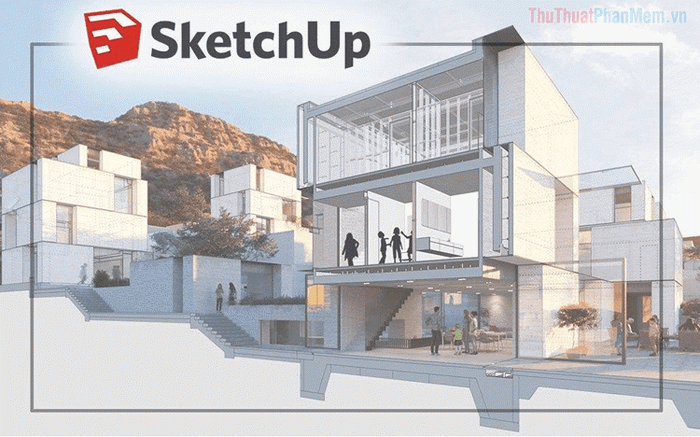
1. Phím tắt dành cho các công cụ trong SketchUp
Mỗi công cụ trong SketchUp đều được hỗ trợ bởi các phím tắt riêng, giúp tăng tốc độ làm việc một cách đáng kể. Dưới đây là danh sách chi tiết các phím tắt liên quan đến các công cụ trong SketchUp, giúp bạn làm việc chuyên nghiệp và tiết kiệm thời gian.
| Phím tắt | Tên và chức năng |
A |
Arc – Công cụ vẽ vòng cung |
B |
Paint Bucket – Xô sơn, đổ màu |
C |
Circle – Công cụ vẽ vòng tròn |
D |
Dimension – Công cụ hiển thị kích thước |
E |
Easer – Tẩy, xóa |
F |
Offset – Công cụ thêm, bù |
G |
Make Components – Tạo các thành phần đang chọn thành một nhóm |
H |
Pan – Công cụ di chuyển vùng hiển thị |
I |
Image lgloo – Công cụ tạo hình ảnh tuyết |
J |
Axes – Hiển thị trục |
K |
Hidden Geometry - Ẩn khối hình |
L |
Line – Công cụ vẽ đường thẳng |
M |
Move – Công cụ di chuyển |
O |
Orbit – Công cụ di chuyển góc nhìn |
P |
Pull – Công cụ đẩy khối các đối tượng |
Q |
Rotate – Công cụ xoay |
S |
Scale – Công cụ phóng to/ thu nhỏ đổi tượng |
T |
Tape measure – Công cụ thước dây |
U |
Pipe along path – Công cụ tạo đường ống |
V |
Make unique – Công cụ tạo chất liệu |
W |
Wireframe – Ẩn các bề mặt chỉ hiển thị khung của các vật thể |
X |
X-ray – Ẩn tất cả để nhìn xuyên suốt |
Y |
Hide / Unhide - Ẩn hiện một đối tượng |
Z |
Zoom – Phóng to thu nhỏ góc làm việc |

2. Khám phá phím tắt chức năng đa dạng trong SketchUp
Các phím tắt tối ưu hóa quá trình chỉnh sửa trong SketchUp
Phím tắt |
Tên và chức năng |
Ctrl+A |
Edit/Select All – Chọn tất cả các đối tượng trên vùng làm việc |
Ctrl+C |
Edit/Copy – Sao chép một đối tượng đang chọn |
Ctrl+X |
Edit/Cut – Cắt một đối tượng đang chọn |
Ctrl+V |
Edit/Paste – Dán đối tượng được chọn |
Ctrl+Z |
Edit/Undo – Hoàn trả một thao tác |
Ctrl+Y |
Edit/Redo – Lấy lại một thao tác |
Ctrl+T |
Edit/Select None – Bỏ chọn tất cả các đối tượng đang được chọn |
Các phím tắt điều khiển Camera linh hoạt trong SketchUp
Phím tắt |
Tên và chức năng |
Ctrl+Shift+E |
Camera/Zoom Extents – Zoom tất cả các đối tượng trên vùng làm việc |
O |
Camera/Orbit – Thay đổi góc nhìn |
H |
Camera/Pan – Thay đổi vùng hiển thị |
Z |
Camera/Zoom – Phóng to, thu nhỏ góc nhìn |
Ctrl+Shift+W |
Camera/Zoom Window – Zoom các đối tượng trong cửa sổ |
Shift+Z |
Camera/Zoom Extents – Zoom tất cả các đối tượng |

Các phím tắt quản lý File và dữ liệu hiệu quả trong SketchUp
Phím tắt |
Tên và chức năng |
Ctrl+N |
File/New – Tạo bản vẽ 3D mới |
Ctrl+O |
File/Open – Mở bản vẽ 3D sẵn có |
Ctrl+P |
File/Print – In bản vẽ |
Ctrl+S |
File/Save – Lưu bản vẽ đang mở |
Những phím tắt đa dạng khác trong SketchUp
Phím tắt |
Tên và chức năng |
Shift+F1 |
SketchUp/Context Help – Mở bảng hướng dẫn của SketchUp |
PageDown |
Chuyển tới Screen tiếp theo trong Animation |
PageUp |
Lụi lại Screen trước đó trong Animation |
Trong bài viết này, Tripi đã tổng hợp và chia sẻ toàn bộ các phím tắt hữu ích trong phần mềm thiết kế 3D chuyên nghiệp SketchUp. Hy vọng những thông tin này sẽ giúp bạn làm việc hiệu quả hơn. Chúc bạn một ngày tràn đầy năng lượng và sáng tạo!
Có thể bạn quan tâm

Top 8 cửa hàng bán điện thoại chính hãng uy tín hàng đầu trên Shopee

Những câu nói ý nghĩa về nghị lực trong cuộc sống

Cách khắc phục lỗi ứng dụng đột ngột đóng trên iPhone hiệu quả

Top 7 Trung tâm Yoga Dành cho Trẻ Em Uy Tín tại Hà Nội

Top 7 Quán Cháo Dinh Dưỡng Ngon và Chất Lượng Nhất tại Quảng Bình


